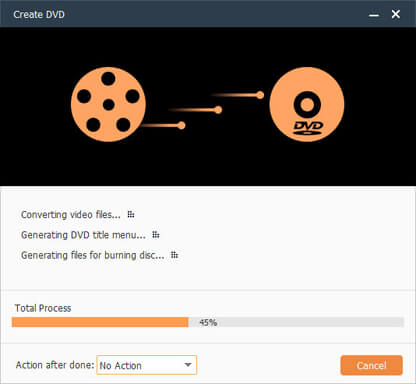Nejjednodušší cesta vám pomůže převést video na DVD

DVD / DVD-Video
DVD ("digitální univerzální disk") je formát digitálního optického disku, vynalezený a vyvinutý společností Philips, Sony, Toshiba a Panasonic v 1995. Disky DVD lze přehrávat v různých typech přehrávačů, včetně DVD přehrávačů. A DVD nabízí vyšší úložnou kapacitu než kompaktní disky a mají stejné rozměry.
DVD-Video je standardní pro ukládání a distribuci video obsahu na DVD médiích. DVD-Video se stalo dominantní formou distribuce domácího videa v Japonsku, když je nejprve uvedeno do prodeje v 1995, ale DVD-Video je sdíleno na trhu distribuce domácího videa ve Spojených státech až do června 15, 2003, když se týdenní DVD-Video Spojené státy pronájmy začaly převýšit tržní tržby tržeb za týdenní VHS kazety. Od května 2015 je DVD-Video stále celosvětovou dominantní formou domácí distribuce videa.
Proč je třeba přenést video na DVD
Natočili jste video s fotoaparátem a nyní jej chcete přehrát na přehrávači DVD. Nebo možná chcete uvolnit místo na pevném disku a převést vaše videa a filmy na DVD. Ať tak či onak, budete muset převést vaše video soubory do formátu DVD, protože ne všechny přehrávače DVD lze číst na MP4, AVI, FLV, WMV nebo jiných formátech, které jsou nejběžnější formáty pro video pořízené s mobilními telefony a videokamerami podporovány. Byla doba, kdy byly videokamery zaznamenány svatební videa, rodinné domácí videa a školní představení. Chcete-li chránit své vzácné vzpomínky, raději je nechte přenést vaše drahé video na DVD.
VHS videokazeta, filmový film a snímky mají omezenou životnost. Digitální kopie je však možné získat na DVD pomocí aplikace Video to DVD Converter. DVD je také mnohem pohodlnější formát pro prohlížení a sdílení cenných videí, filmů a snímků. A chcete, aby se staré domácí filmy nebo nahrávaly televizní pořady nebo jiné filmy po dlouhou dobu, přeneste potřebné video na DVD, možná je to dobrý způsob, jak to udržet.

- Převést video formáty jako MP4, MKV, AVI na DVD
- Přidat zvukovou stopu a titulky na DVD
- Přizpůsobte nabídku, rámeček, tlačítko, text, hudbu na pozadí a obrázek na pozadí
- Upravte soubory videa oříznutím, ořezáváním, přidáním vodoznaku, nastavením efektu a sloučením
Nejjednodušší způsob, jak převést video na DVD
Tipard DVD Creator je vaše snadná odpověď, která je nejlepší video to DVD konvertor na otázky, jako je "Jak mohu převést video na DVD?" nebo "Jak mohu převést MP4 na DVD a AVI na DVD? "Pomocí tohoto šikovného nástroje můžete přenést soubory na video formáty MP4, AVI, FLV, WMV a další 100 +, které jsou kompatibilní s většinou přehrávačů DVD, za pár kliknutí a můžete si je vychutnat na velké televizi obrazovku kdykoliv.
- Hlavní rysy:
- - Převést více než 100 + video formátů jako MP4, AVI, FLV a WMV na DVD disk, DVD složku, DVD ISO soubor.
- - Přeneste několik videí do jednoho DVD-Video na jednom disku DVD
- - Přizpůsobte si funkční nabídku DVD
- - Upravte svůj efekt DVD volně podle Vašeho přání
- - Jednoduché a samo vysvětlující rozhraní a snadné použití
Stáhněte si Tipard Video to DVD Converter
Tento software nemá žádný spyware nebo adware. Je naprosto bezpečné a jasné instalovat a spustit. Má dvě verze, včetně Windows a Mac.
Přidat video soubor
Klepněte na tlačítko Přidat video v levém horním rohu a vyberte jeden nebo více souborů videa, které chcete převést na disk DVD. Přiložené soubory se pak zobrazují jako ikona střední velikosti na levé straně obrazovky. Alternativně můžete klepnout a přetáhnout soubory videa ze složky. Opakujte kroky, pokud chcete přidat další soubory.
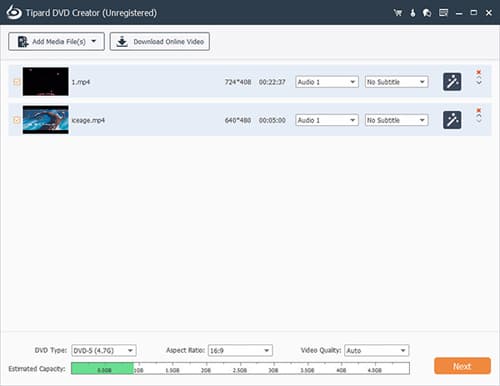
Vyberte místo výstupu
Klikněte na "Cíl" v rozhraní tohoto programu a vyberte si mezi složkami DVD, DVD a ISO. Samostatně si můžete vybrat svazek svazku.

Upravte videa před konverzí na DVD
Funkce úprav vám pomůže nastavit jas, saturaci, hlasitost, kontrast a odstín na původním videu před konverzí na DVD. Kromě toho funkce trim můžete použít ke zkrácení délky vašeho DVD videa. co víc, můžete také přidat vodoznak osobně. Kromě toho, že můžete otáčet fotografie tak, jak se vám líbí, můžete přidat text, aplikovat přechodové efekty.
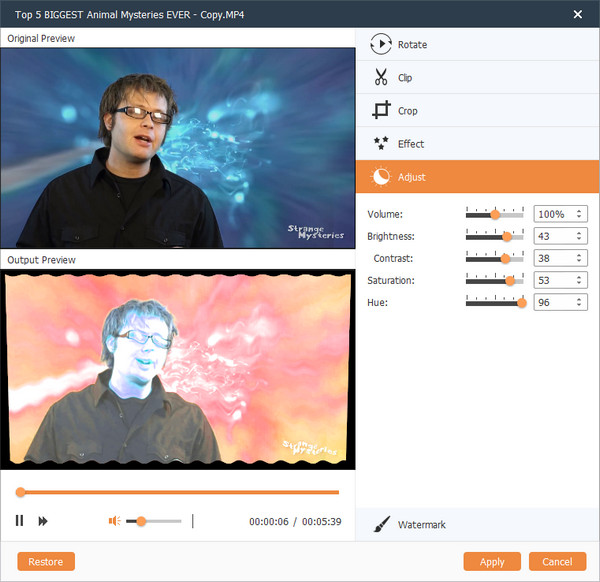
Nastavte zvuk a titulky
Nastavte jazyk, hlasitost, latenci, enkodér a tak dále podle ideálních efektů DVD. Navíc můžete přidávat zvukovou stopu a titulky touto funkcí.
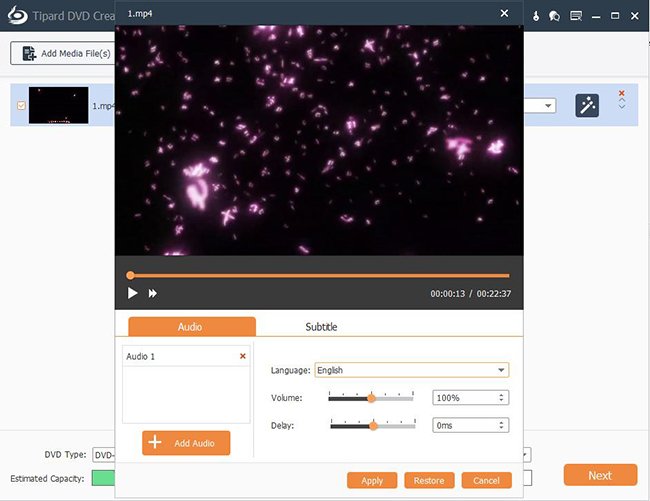
Převést video na DVD
Posledním krokem je pouze jedno kliknutí na ikonu konverze. Potřebuje jen několik minites k vytvoření DVD.Now, posaďte se a užijte si nově vyrobené DVD kdykoli.